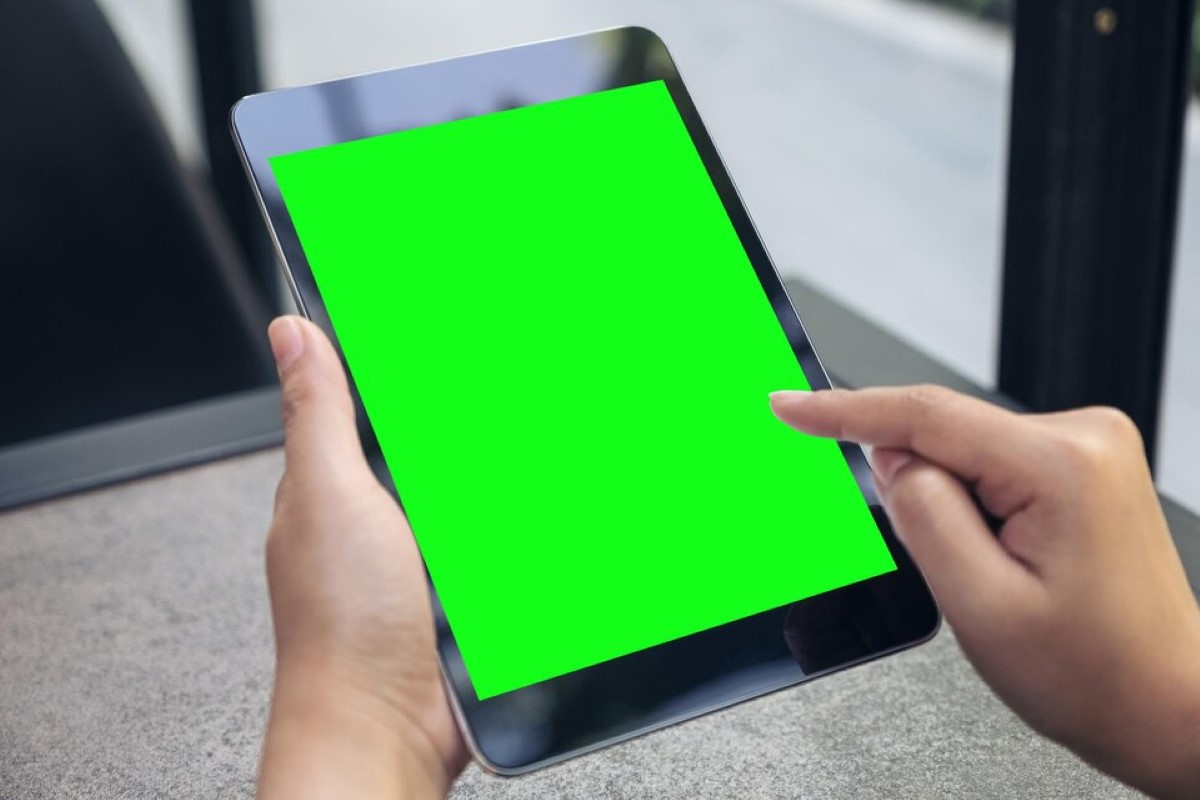En 2024, WhatsApp continue d’évoluer pour répondre aux besoins de communication toujours croissants. Avec l’augmentation de l’usage des tablettes Android, il devient crucial pour les utilisateurs de maîtriser l’installation et l’optimisation de cette application sur ces dispositifs spécifiques. Cet article propose un guide complet pour installer WhatsApp sur une tablette Android, ainsi que des conseils pour optimiser son utilisation.
Installer WhatsApp sur une tablette Android : Les étapes essentielles
L’installation de WhatsApp sur une tablette Android n’est pas aussi intuitive que sur un téléphone. Cependant, avec les bonnes étapes, cela devient un jeu d’enfant.
- Téléchargement via Google Play Store : La première étape consiste à ouvrir le Play Store de Google sur votre tablette. Recherchez « WhatsApp » en utilisant la barre de recherche et sélectionnez l’application officielle de WhatsApp développée par WhatsApp LLC. Appuyez ensuite sur le bouton « Installer ».
- Configuration initiale : Une fois l’application installée, appuyez sur l’icône WhatsApp pour l’ouvrir. Vous serez invité à saisir votre numéro de téléphone. Il est essentiel d’utiliser un numéro de téléphone valide car vous recevrez un code de vérification par SMS ou appel.
- Vérification du numéro : Saisissez le code de vérification reçu sur votre WhatsApp. Si vous ne recevez pas le SMS, vous pouvez opter pour la vérification par appel.
- Récupération des données : Pour ceux qui passent d’un téléphone à une tablette, WhatsApp offre la possibilité de restaurer les conversations via Google Drive. Cela vous permet de retrouver vos messages, photos et vidéos précédentes.
- Configuration finale : Une fois les données restaurées, vous pouvez personnaliser votre profil, ajouter une photo et un nom. Voilà, WhatsApp est maintenant prêt à être utilisé sur votre tablette Android.
Optimiser WhatsApp : Paramètres et fonctionnalités à ne pas manquer
Après l’installation, la prochaine étape consiste à optimiser WhatsApp pour une utilisation fluide et personnalisée sur votre tablette Android.
Paramètres de confidentialité et de sécurité
Il est crucial de paramétrer WhatsApp pour protéger vos informations personnelles.
- Paramètres de confidentialité : Allez dans Paramètres, puis sélectionnez « Compte » et « Confidentialité ». Ici, vous pouvez choisir qui peut voir votre statut en ligne, votre photo de profil et votre dernière connexion. Pour une sécurité optimale, sélectionnez « Mes contacts » ou « Personne ».
- Empreinte digitale : Pour une sécurité renforcée, activez le verrouillage par empreinte digitale si votre tablette en est équipée. Allez dans Paramètres, « Compte », « Confidentialité » et activez « Verrouillage par empreinte digitale ».
Gestion des données
La gestion efficace des données est essentielle pour éviter les désagréments liés à l’utilisation intensive de WhatsApp.
- Sauvegarde des données : WhatsApp permet des sauvegardes automatiques sur Google Drive. Allez dans Paramètres, « Discussions », « Sauvegarde des discussions » et configurez les sauvegardes automatiques sur une base quotidienne, hebdomadaire ou mensuelle.
- Utilisation des données : Pour économiser les données mobiles, allez dans Paramètres, « Utilisation des données et du stockage ». Ici, vous pouvez configurer WhatsApp pour télécharger les photos, vidéos et fichiers uniquement lorsque vous êtes connecté au Wi-Fi.
Personnalisation visuelle
Personnaliser WhatsApp sur votre tablette peut rendre l’application plus agréable à utiliser.
- Fond d’écran : Vous pouvez changer le fond d’écran de vos conversations en allant dans Paramètres, « Discussions », « Fond d’écran ». Appuyez sur « Changer » et sélectionnez l’image que vous souhaitez utiliser.
- Notifications : Personnalisez les notifications pour chaque contact ou groupe. Dans chaque conversation, appuyez sur le nom du contact ou du groupe, puis « Notifications personnalisées » pour définir des sonneries spécifiques.
Fonctionnalités avancées de WhatsApp sur tablette Android
Appels et appels vidéo
Les appels et appels vidéo sont des fonctionnalités clés de WhatsApp, accessibles également sur les tablettes Android.
- Appels vocaux : Pour passer un appel vocal, ouvrez une conversation, appuyez sur l’icône Appel en haut à droite. Les appels via WhatsApp utilisent votre connexion internet, ce qui est idéal pour éviter les frais d’opérateur.
- Appels vidéo : Pour effectuer un appel vidéo, appuyez sur l’icône de la caméra. Les appels vidéo sur WhatsApp sont réputés pour leur qualité, à condition de disposer d’une bonne connexion internet.
Groupes WhatsApp
Les groupes WhatsApp sont une excellente manière de rester en contact avec plusieurs personnes simultanément.
- Créer un groupe : Pour créer un groupe, appuyez sur l’icône « Nouveau groupe » dans le menu principal. Sélectionnez les contacts que vous souhaitez ajouter et donnez un nom au groupe.
- Gestion des groupes : En tant qu’administrateur, vous pouvez modifier les informations du groupe, ajouter ou supprimer des membres et configurer les paramètres de confidentialité du groupe.
Messages vocaux et multimédias
Envoyer des messages vocaux, des fichiers multimédia comme des photos et vidéos est simple et efficace sur WhatsApp.
- Messages vocaux : Appuyez sur l’icône du micro dans une conversation pour enregistrer et envoyer un message vocal. C’est pratique lorsque vous ne pouvez pas taper un message.
- Photos et vidéos : Pour envoyer des photos et vidéos, appuyez sur l’icône du trombone, sélectionnez « Galerie » et choisissez les fichiers que vous souhaitez partager. Vous pouvez également prendre des photos ou enregistrer des vidéos directement depuis WhatsApp.
En suivant ces étapes et conseils, vous pouvez non seulement installer WhatsApp sur votre tablette Android, mais aussi optimiser son utilisation pour tirer le meilleur parti de cette application de messagerie incontournable. Que ce soit pour des appels vocaux, des appels vidéo, l’envoi de fichiers multimédia ou la gestion des groupes WhatsApp, votre tablette sera un outil de communication puissant et polyvalent. N’oubliez pas de personnaliser les paramètres de sécurité et de confidentialité pour une expérience utilisateur sereine. Profitez pleinement de toutes les fonctionnalités offertes par WhatsApp pour rester connecté avec vos proches et vos collègues, où que vous soyez.
WhatsApp sur tablette Android : Un nouveau niveau de communication
En maîtrisant WhatsApp sur votre tablette Android, vous transformez votre dispositif en une plate-forme de communication moderne et efficace. Ainsi, vous pouvez gérer aisément vos messages, appels, et groupes, tout en profitant de la flexibilité offerte par une tablette. Explorez ces fonctionnalités et optimisez votre expérience pour rester connecté de manière fluide et sécurisée.